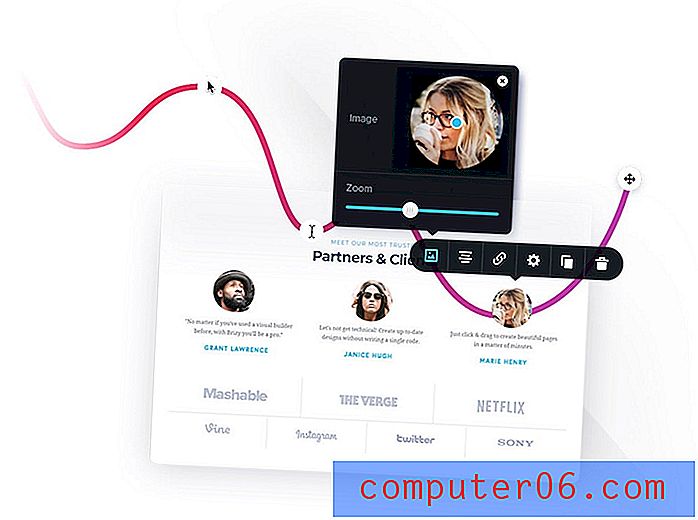Slik laster du ned kjøpte filmer på en iPad på nytt
En av de mest praktiske tingene med å bruke den samme Apple ID på flere iOS-enheter er muligheten til å dele det kjøpte innholdet ditt mellom disse enhetene. Dette betyr at varer som er kjøpt i iTunes Store, kan lastes ned til enheter som bruker den Apple-ID-en.
Du har tilgang til det kjøpte innholdet ditt gjennom iTunes Store, og du kan laste ned filmer fra det stedet direkte til iPad-en. Dette lar deg se på kjøpte iTunes-filmer på enheten, selv når du ikke har Internett-tilgang.
Laste ned kjøpte filmer på en iPad i iOS 9
Trinnene i denne artikkelen ble utført på en iPad 2, i iOS 9. Disse samme trinnene fungerer også for andre iPad-modeller som kjører iOS 9.
Denne guiden vil anta at filmen du ønsker å laste ned på nytt, var en som du har kjøpt, ikke leid. I tillegg vil vi anta at du har nok tilgjengelig lagringsplass på iPad-en. Hvis du ikke har nok plass, kan du lese den komplette guiden vår for å slette elementer i iOS for måter å slette noen av elementene som oftere bruker plass på enheten din.
- Åpne iTunes Store .
- Trykk på fanen Kjøpt nederst på skjermen.
- Velg kategorien Film øverst på skjermen.
- Velg filmen du vil laste ned til iPad-en.
- Trykk på nedlastingsikonet for å lagre filmen på enheten din.

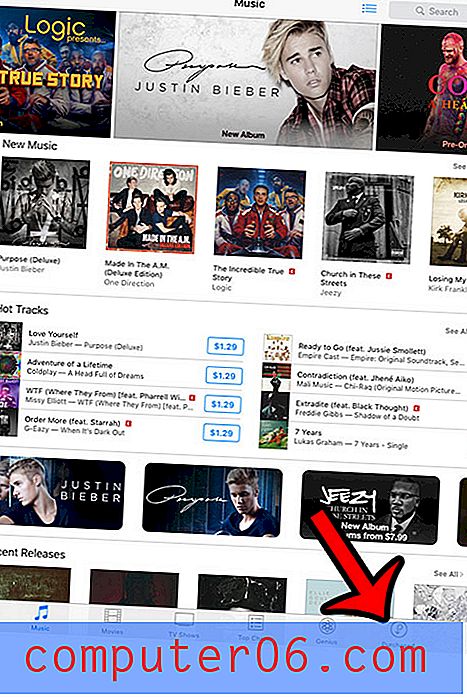
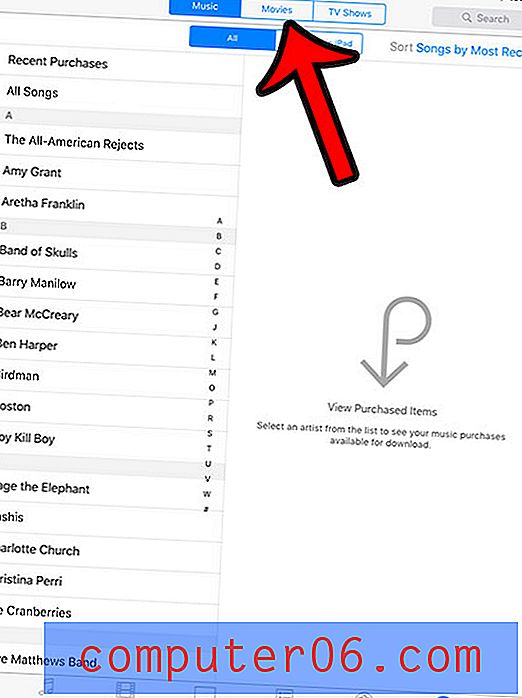
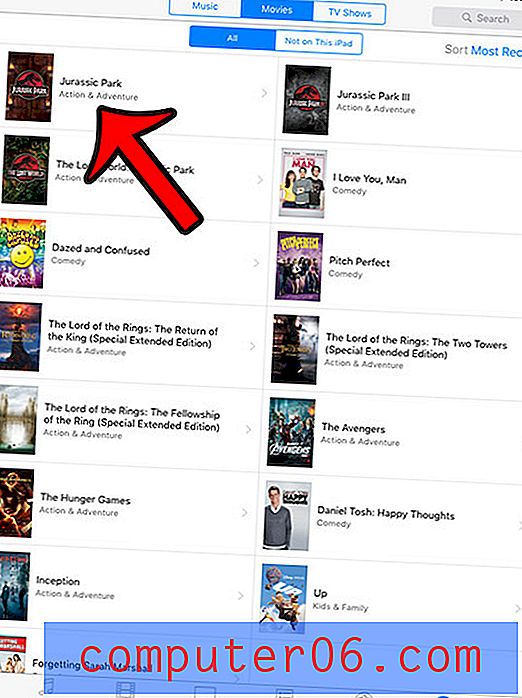
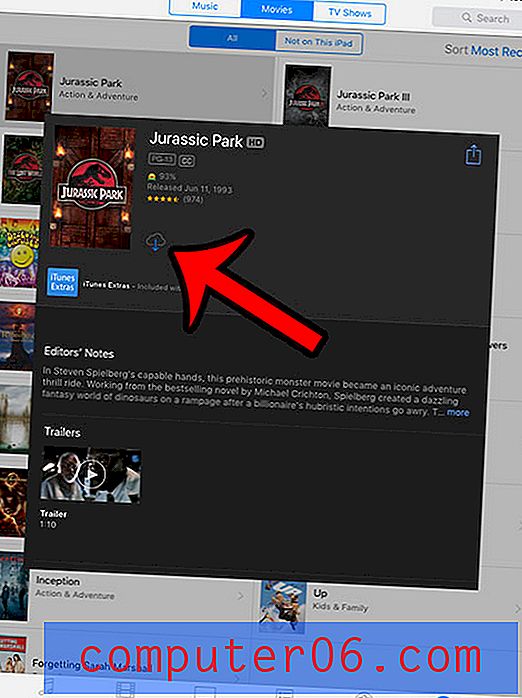
Merk at du også kan laste ned filmer direkte fra Video- appen. For å se filmer som er kjøpt, men ikke lastet ned, må du imidlertid gå til Innstillinger> Videoer og slå på alternativet Vis iTunes-kjøp .
Har du en Amazon Prime-konto, og vil du laste ned disse videoene til iPad-en din? Denne artikkelen vil vise deg hvordan du lagrer Amazon Prime-videoer på enheten din, slik at du kan se dem når du ikke har Internett-tilgang.